Настройка в Aezakmi Browser мобильных прокси
Содержание статьи

Socks5
Браузер Аezakmi сделан на основе chromium, он не поддерживает авторизацию по логин и пароль у socks5. Если же вы хотите воспользоваться данным типом proxy, сделайте в socks5 авторизацию по-вашему ip без логин и пароль (настраивается в личном кабинете). Остальной процесс настройки повторяет HTTP настройку которая описана ниже.
Важно: прокси перестанет работать если ваш родной ip поменяется (например, перезагрузка роутера при динамическом ip). Также чекер прокси будет показывать, что она не рабочая всегда, просто игнорируйте этот момент.
Пошаговая настройка HTTP прокси для Aezakmi Browser
В настройках браузера создаем новый профиль («Create new profile»). После введения и проверки всех данных нажимаем «Generate»:
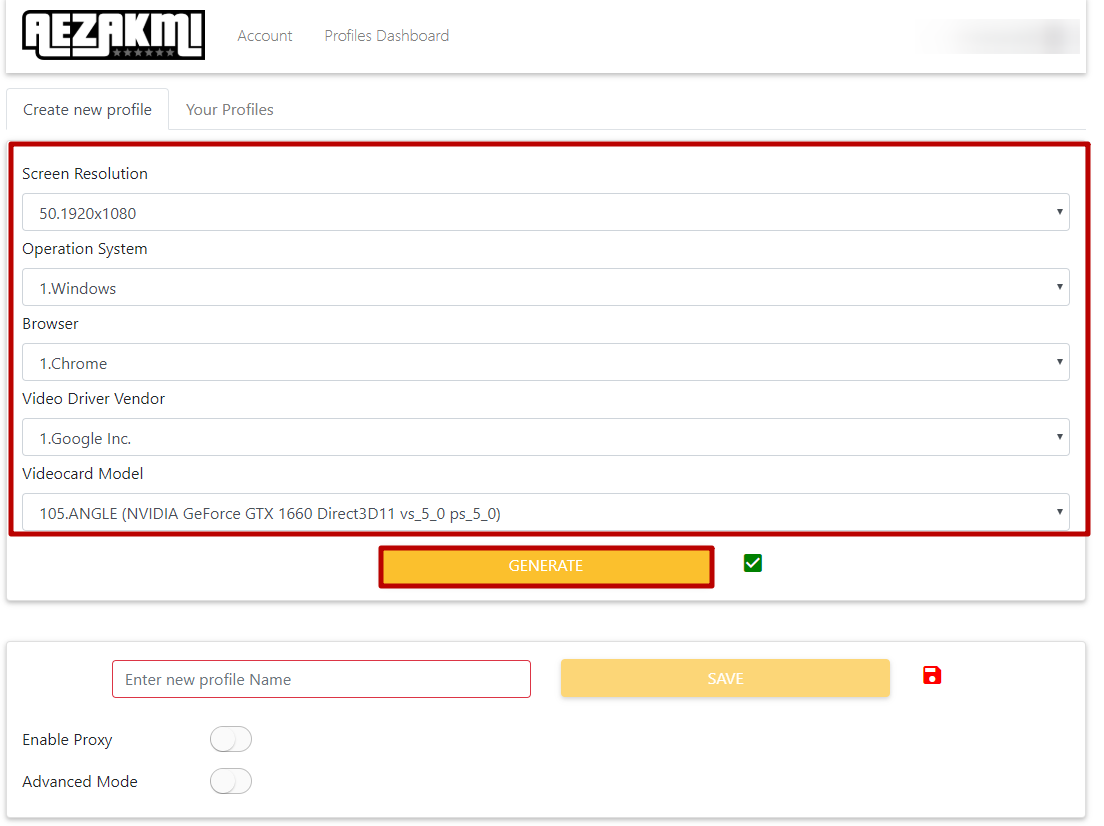
Внизу окна выбираем новое имя профиля, переводим задвижку «Enable Proxy» («Включить прокси») в активную позицию. Далее выбираем тип прокси HTTPS:
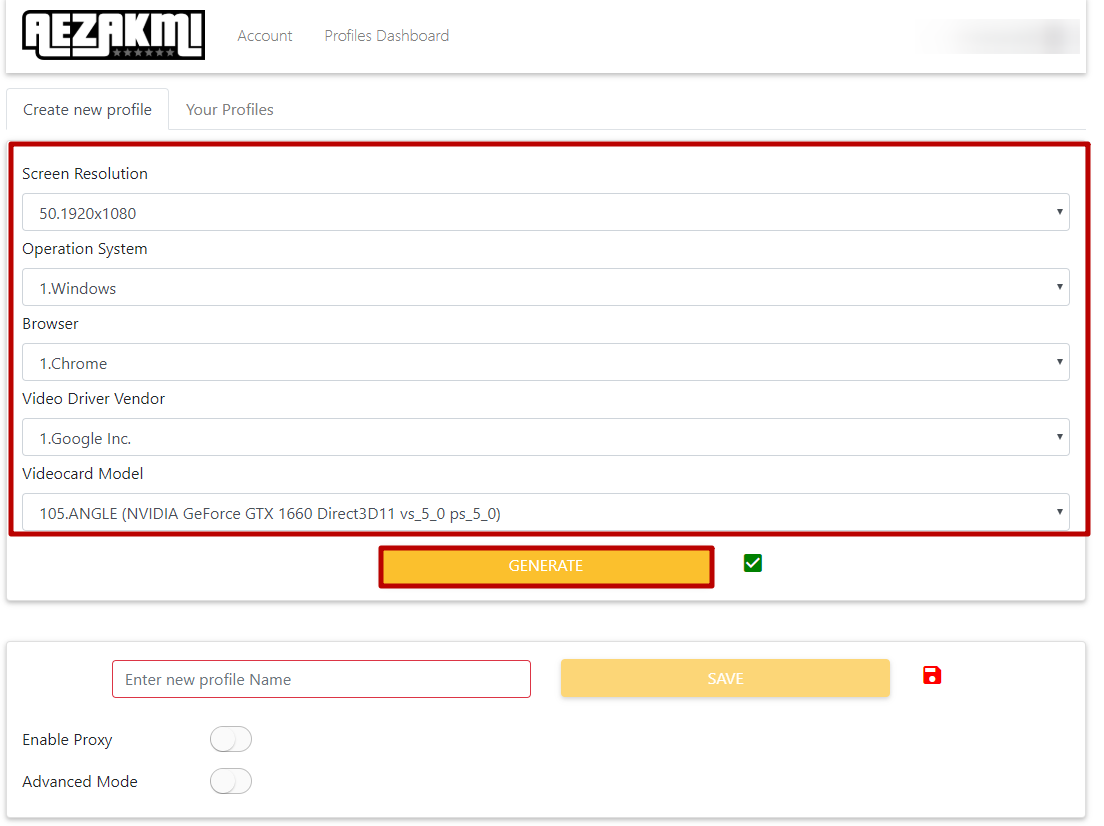
Вводим адрес прокси-сервера, порт, имя пользователя и пароль которые берем из кабинета после покупки мобильного прокси. Нажимаем «Check proxy (recomended)» вверху. «WebRTC Disable» находится в активном режиме:
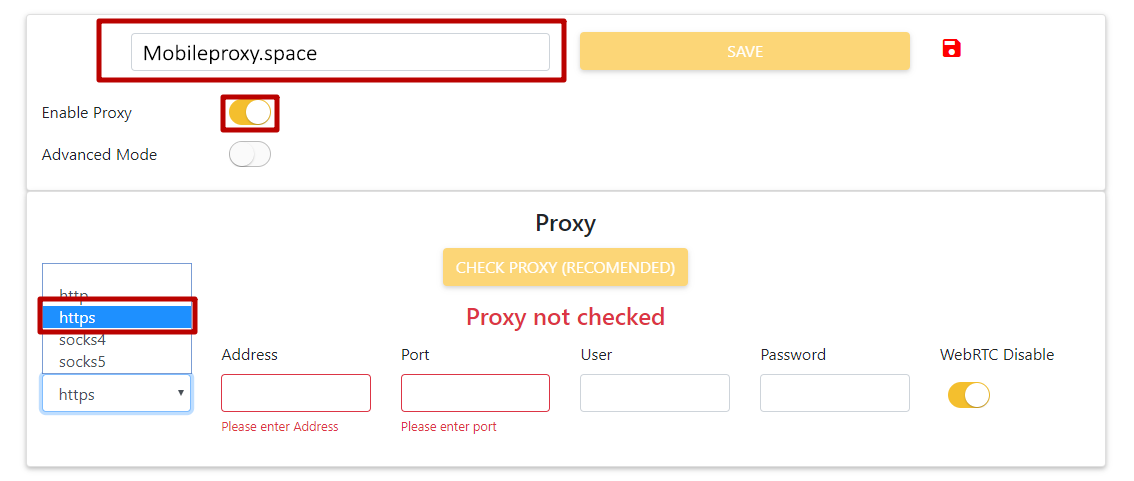
После проделанных действий под кнопкой Check proxy (recomended)» должна появиться надпить зеленого цвета «Your proxy is working»:
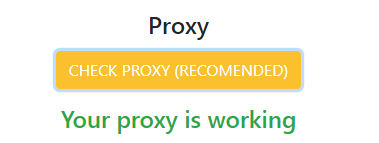
Далее нажимаем «Save» («Сохранить»):
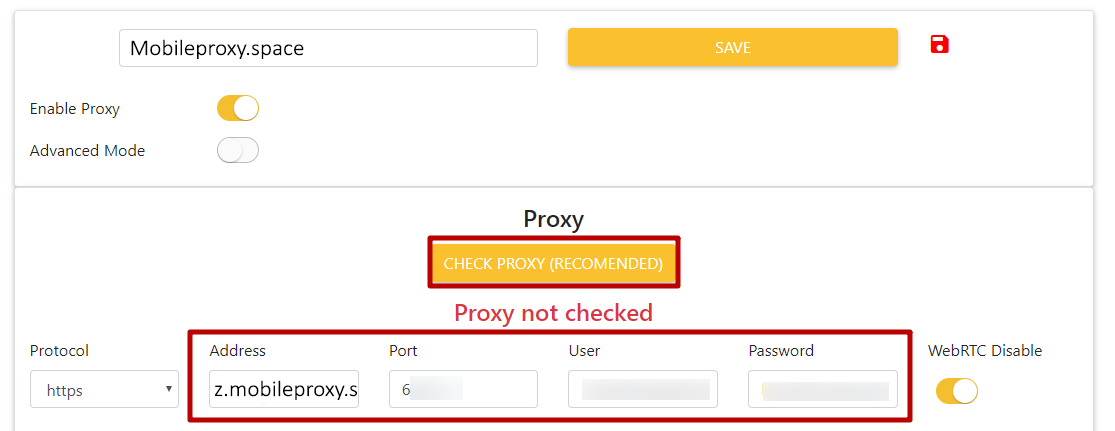
Затем переходим в правый верхний угол окна браузера и нажимаем на звездочку:
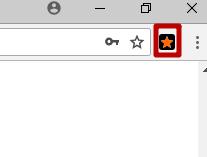
В открывшейся вкладке должна появиться следующая картинка. В верхнем поле выбираем имя профиля:
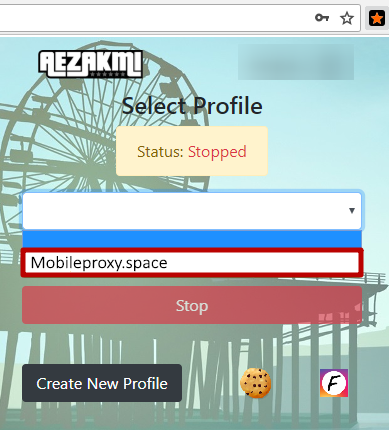
Нажимаем поле зеленого цвета с надписью названия браузера «A-E-Z-A-K-M-I»:
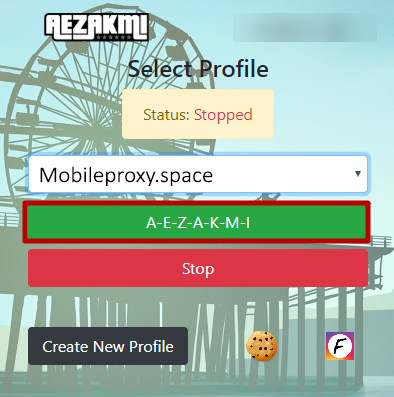
После завершения настройки запустить профиль и продолжать работу в новом режиме. О безопасности и результативности позаботится установленный прокси.